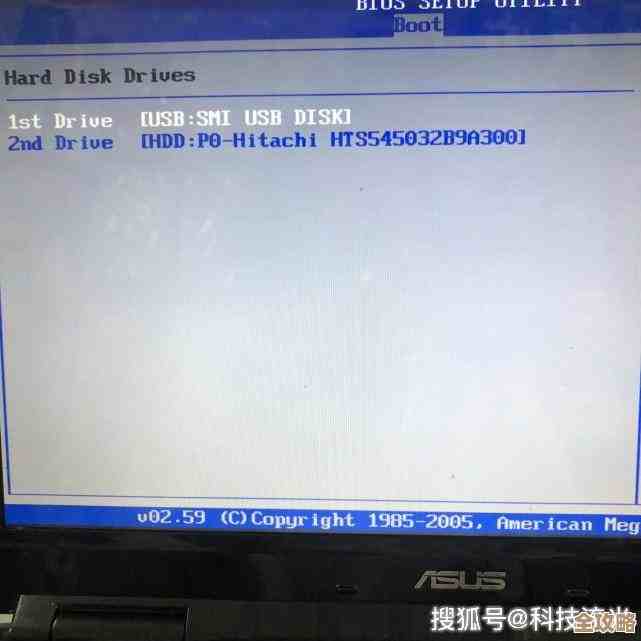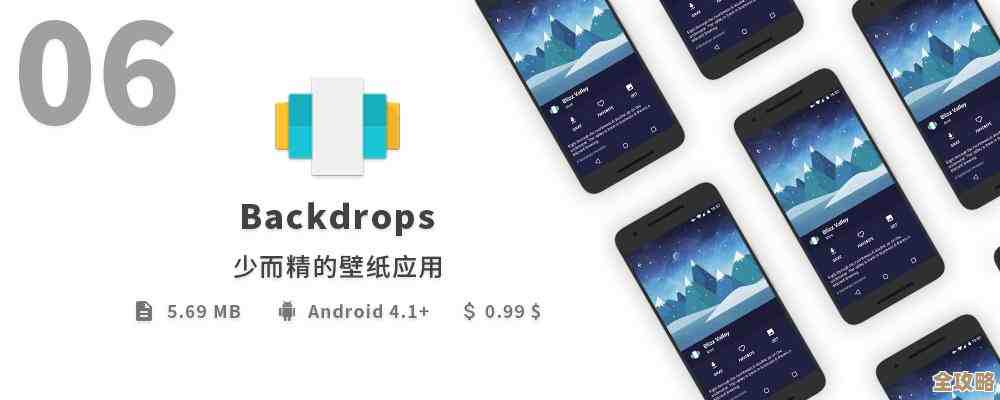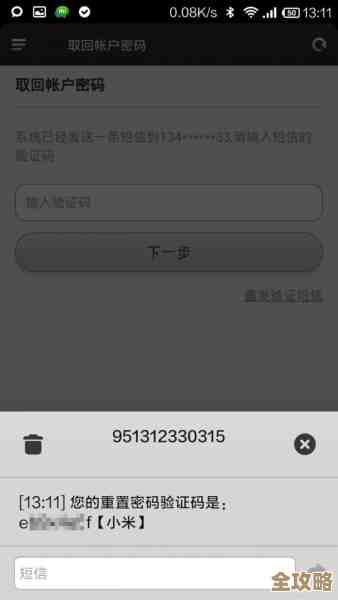苹果MacBook安装Win11全攻略,简单步骤实现双系统运行
- 问答
- 2025-10-20 03:40:38
- 21
哎 你说现在用MacBook的人 是不是都纠结过这个问题…🤔 明明macOS用着挺顺手的 但有时候就是逃不开Windows的魔爪 比如某个银行插件只支持IE内核 或者公司内部系统非得用ActiveX控件… 我当初就是因为这个 才琢磨着在M1芯片的MacBook Air上装Win11的 说实话 过程比我想象的曲折 但也挺有意思的
先泼个冷水啊 如果你是M1或M2芯片的Mac 别想着像以前那样用Boot Camp了 苹果从ARM架构开始就不自带这功能了 得靠虚拟机 但别一听虚拟机就头大 现在的Parallels Desktop或者UTM其实已经做得很友好了 我最后选了Parallels 因为… 呃 当时打折(笑)其实UTM是免费的 但对新手可能稍微复杂点 你要是爱折腾可以试试
准备阶段 你得先有个Windows 11的镜像文件 官网下载就行 注意选ARM版本 别下成x86的了 不然白忙活 我当初就卡在这步 以为随便找个ISO就能用 结果安装报错差点放弃 还有啊 记得备个微软账号 虽然理论上可以跳过 但后续激活什么的会方便很多
安装过程 其实比想象中简单 打开Parallels之后 它会很贴心地问你要装什么系统 你选Windows那个ISO文件 它基本就自动搞定了 分配内存那里 我建议别太小气 至少8GB吧 虽然MacBook内存是统一的不像以前那样区分显存和内存 但分少了真的卡 我一开始只分了4G 开个浏览器都费劲 后来调到8G就好多了

对了 有个细节可能没人提 就是磁盘空间分配 它默认是动态分配的 就是说你Windows里文件不多的时候 不会占满你Mac的硬盘 这个设计挺聪明 但如果你打算在Windows里装大型软件 比如Adobe全家桶之类的 最好还是手动设个上限 免得它不知不觉把你Mac硬盘塞满 别问我怎么知道的😅
装好之后 那种感觉挺奇妙的 就像在苹果的优雅外壳里 藏了一个熟悉的Windows灵魂 你可以直接拖拽文件 between两个系统 剪贴板也是共享的 甚至不需要设置什么 这种无缝切换 比我之前那台厚重游戏本体验好多了 发热量确实会大一些 毕竟同时跑两个系统 风扇呼呼转的时候 我就安慰自己 这说明性能释放充分嘛
有些小毛病得适应 比如Windows下的截图快捷键和macOS不一样 我老是按错 还有触控板手势 虽然Parallels已经优化得很好了 但总感觉没有在macOS里那么跟手 外接鼠标的话就没事 电池续航方面 肯定不如单纯用macOS 我实测大概会减少30%左右 出门时间长的话得带充电器
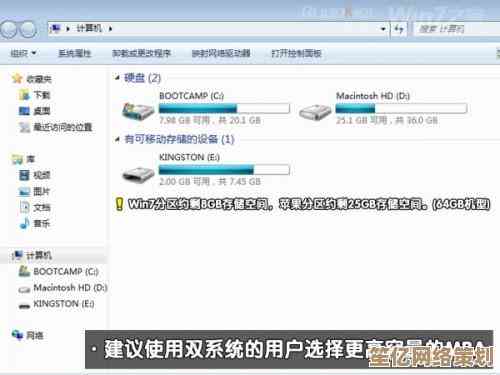
游戏性能… 别抱太大期望 ARM架构的Windows毕竟是通过转译运行x86程序 玩点小游戏还行 大型3A基本不用想 我试过装个老滚5 能进游戏 但帧数也就将就 而且风扇声跟起飞似的 所以如果你买MacBook是为了打游戏 那还是老老实实买个Windows本吧
说到这 我想起来个搞笑的事 有一次我Windows虚拟机卡死了 强制关闭之后 再打开居然提示系统文件损坏 吓得我以为要重装 结果Parallels有个恢复快照功能 直接回滚到前一天的状态 救了我一命 定期备份快照真是个好习惯
在MacBook上装Win11 更像是一种妥协的智慧 你不是完全背叛苹果生态 而是给自己多留一扇窗 应对那些不得不用的场景 而且现在的工具已经让这个过程简单了很多 花个把小时折腾一下 换来未来几年的便利 我觉得值 如果你几乎用不到Windows 那真没必要折腾 毕竟… 原生体验永远是最好的
最后啰嗦一句 不管用哪种方式 装之前一定!一定记得备份重要数据 虽然我这次没出什么大问题 但网上确实有人遇到过数据丢失的案例 小心点总没错 好了 就说这么多 希望对你有点帮助吧
本文由黎家于2025-10-20发表在笙亿网络策划,如有疑问,请联系我们。
本文链接:http://www.haoid.cn/wenda/33462.html